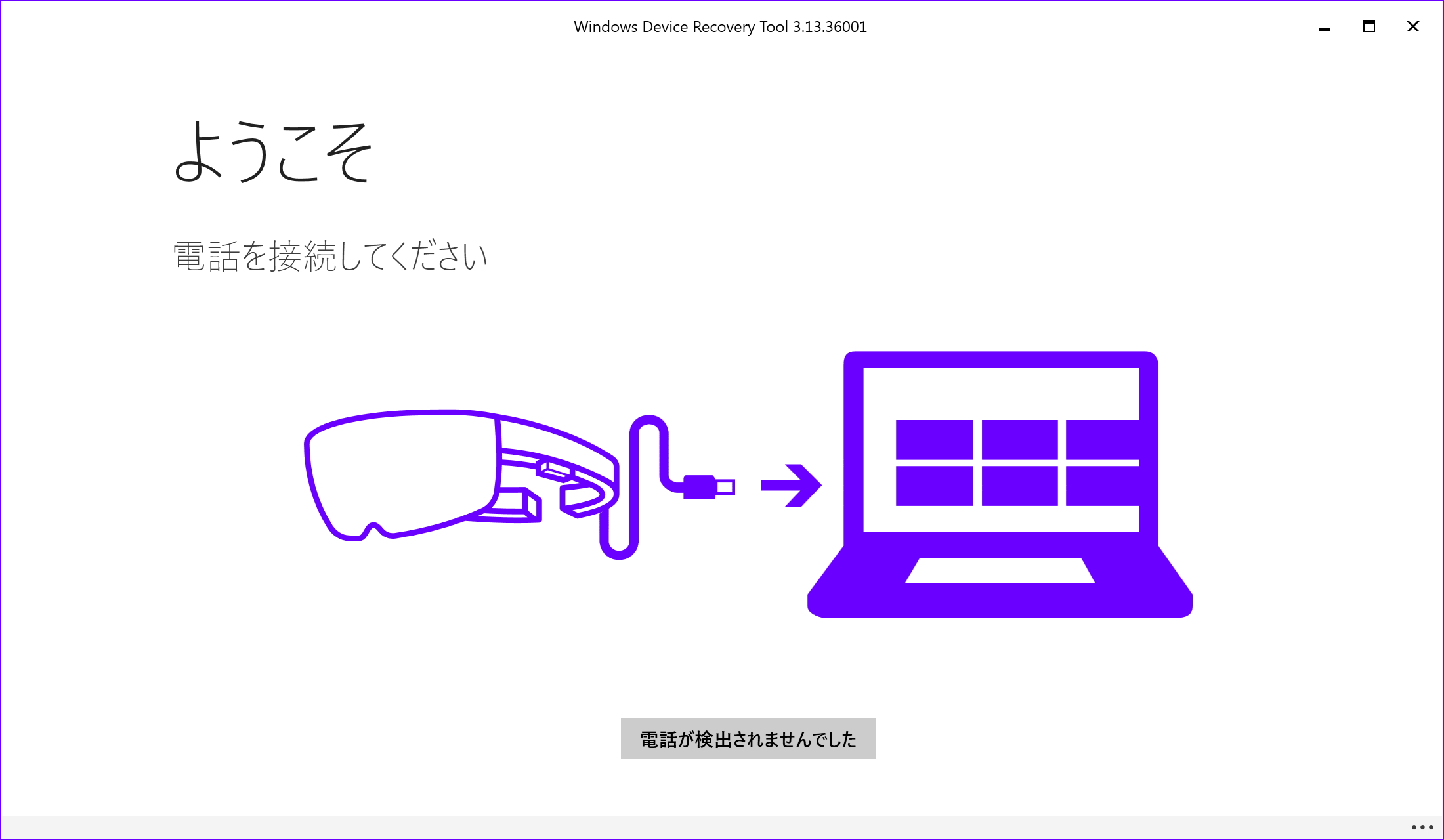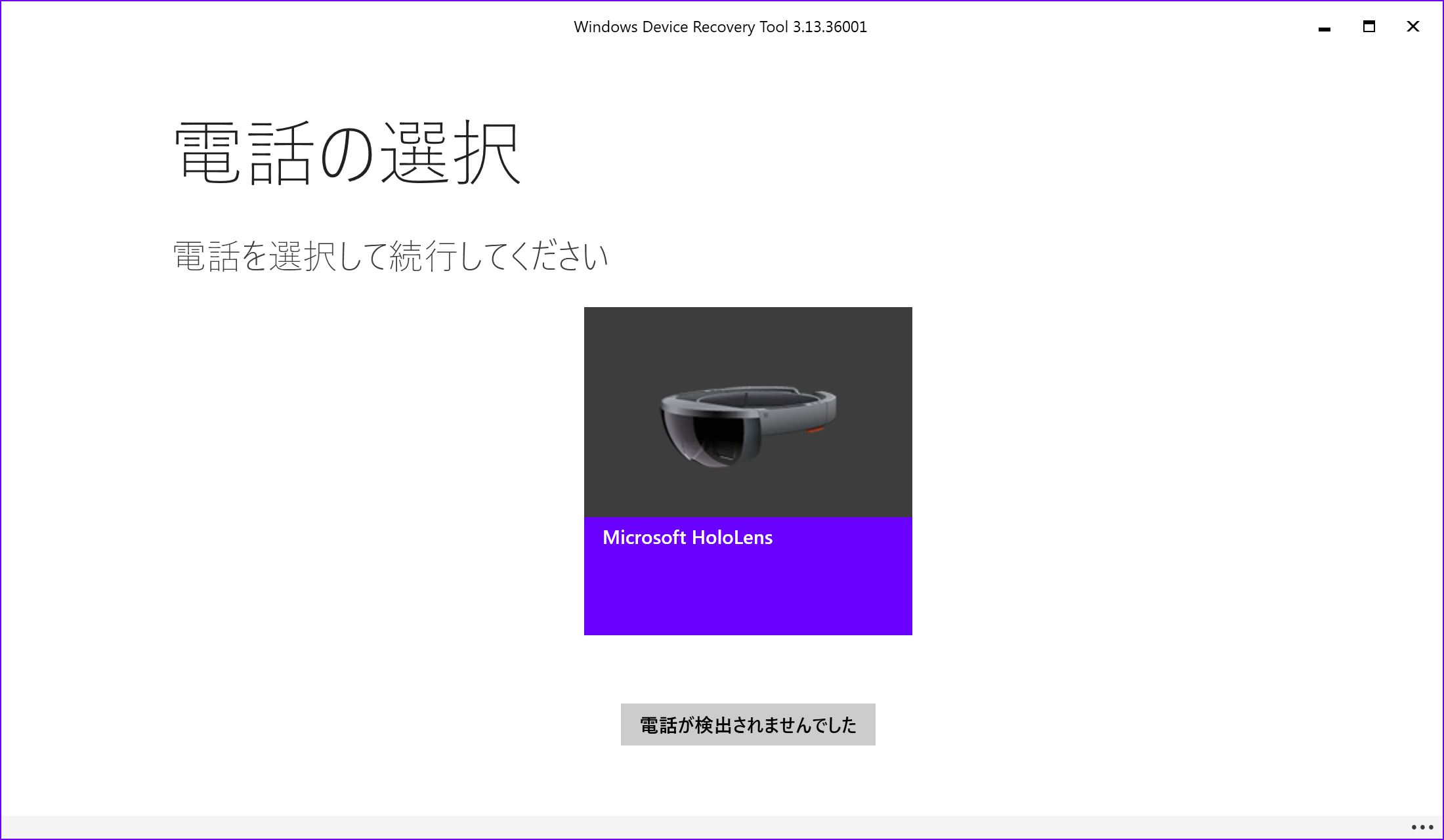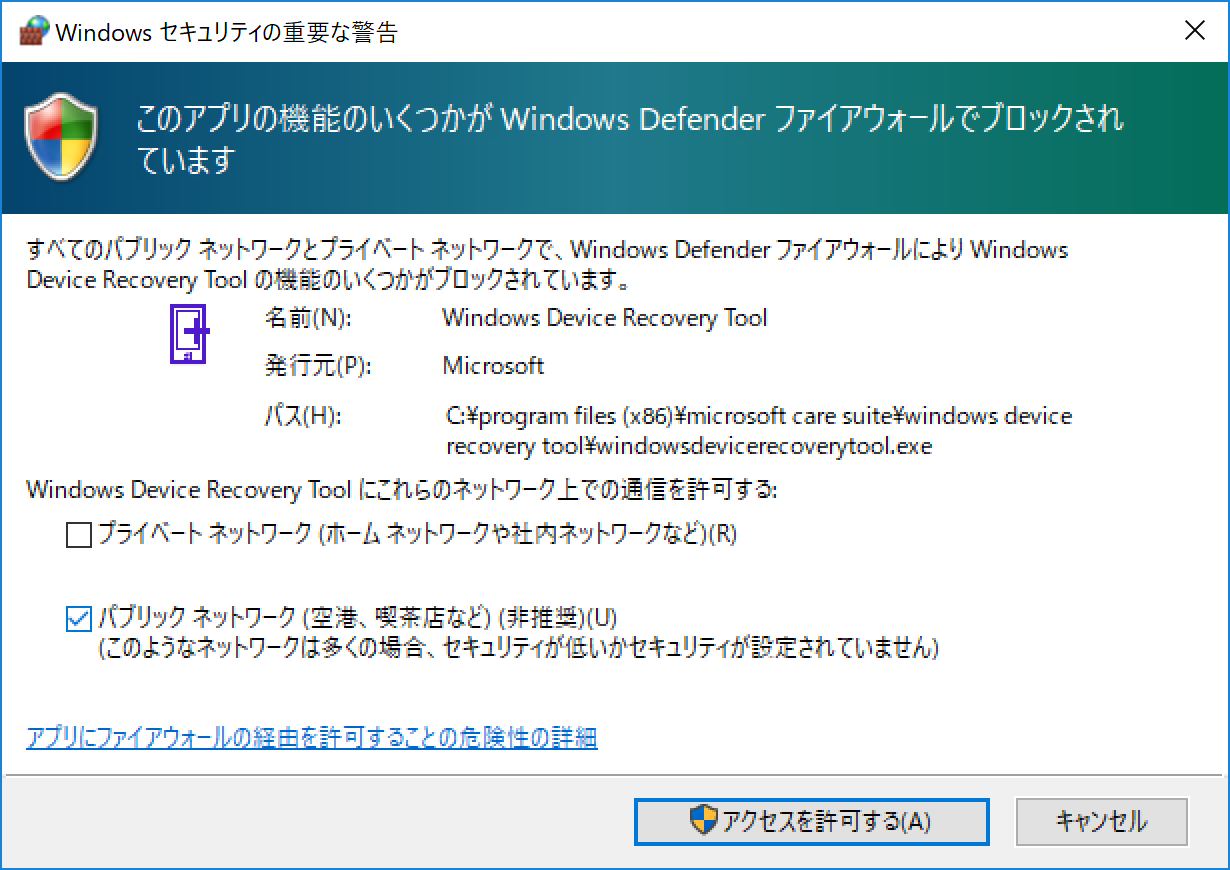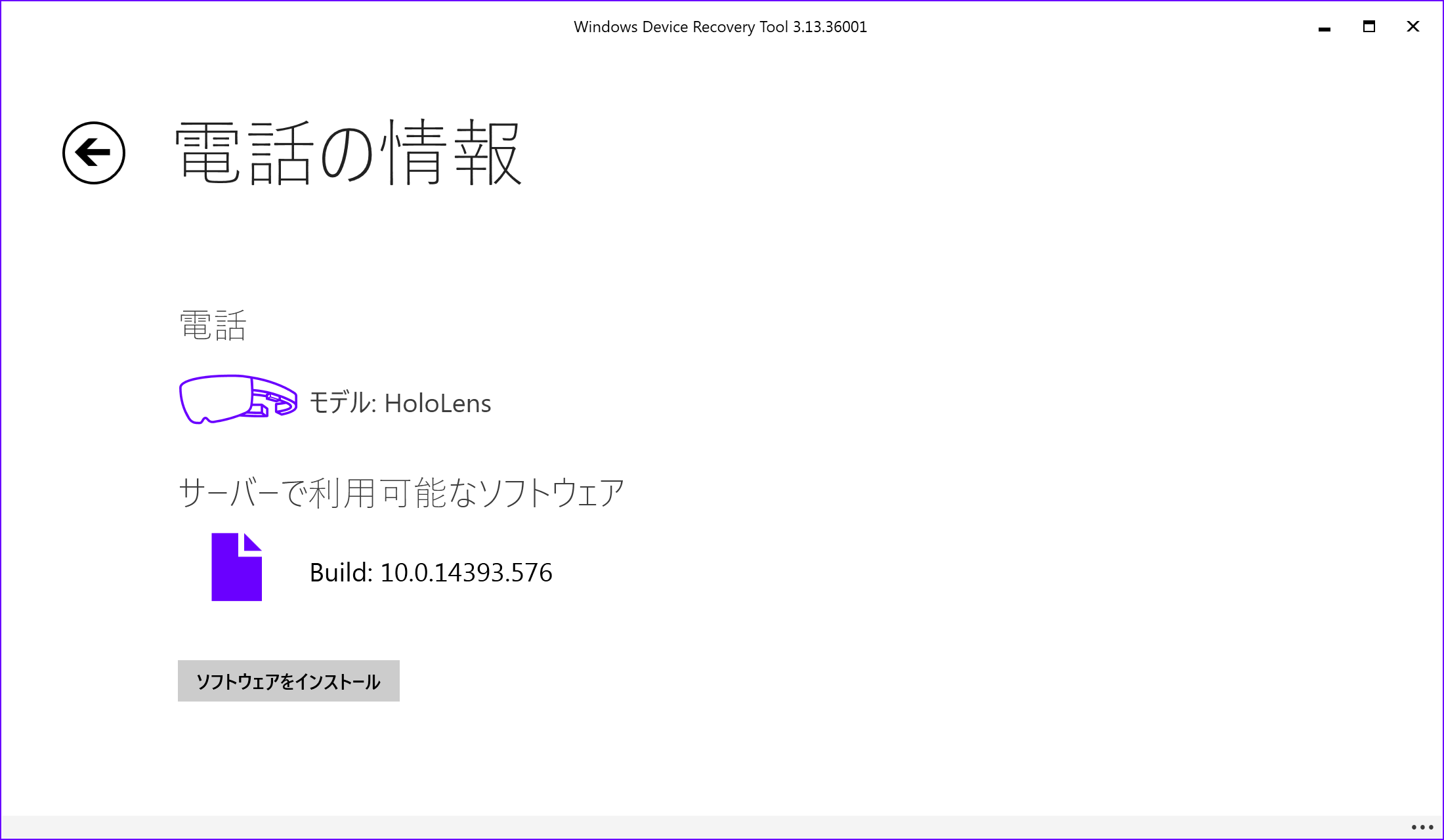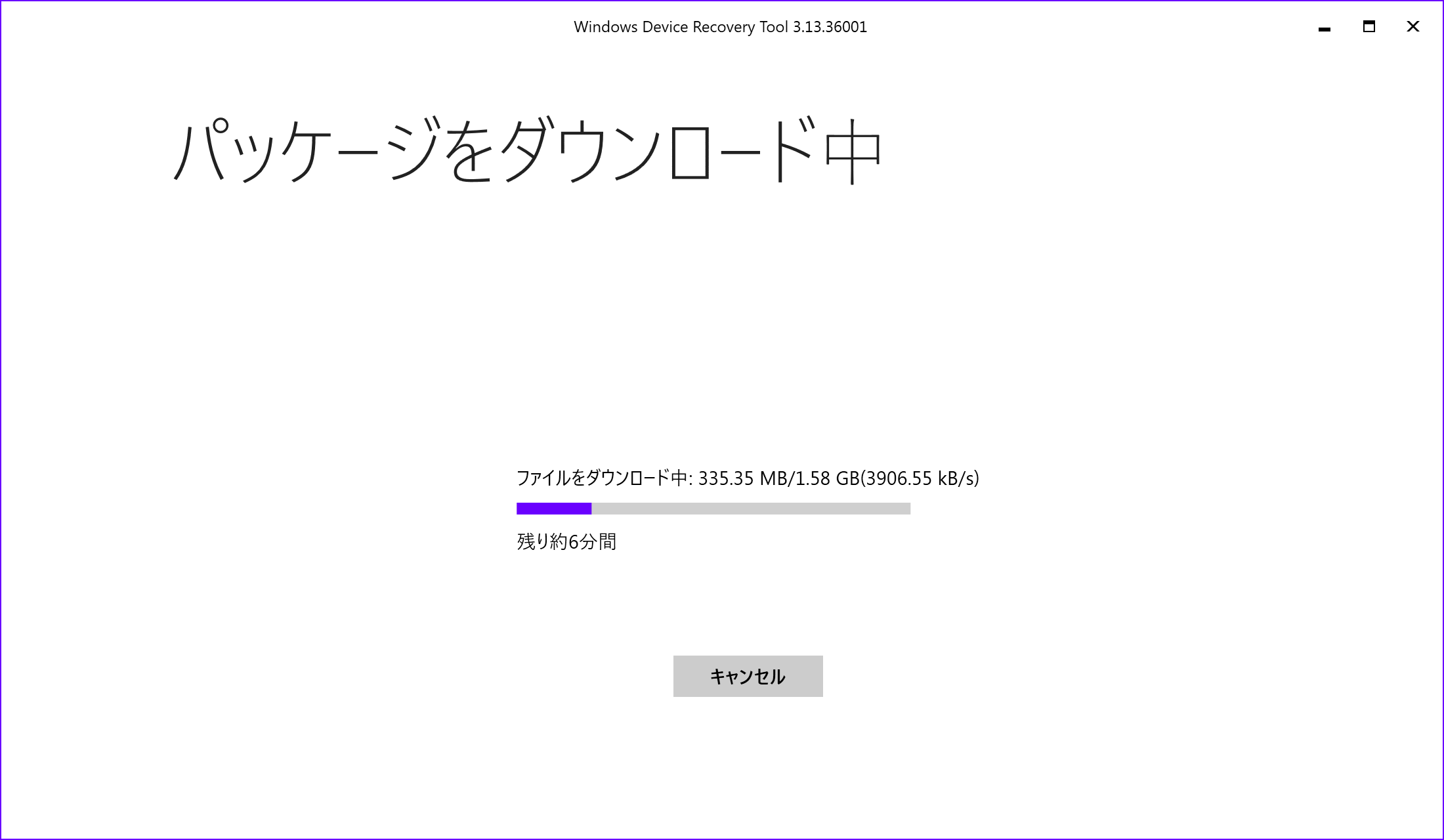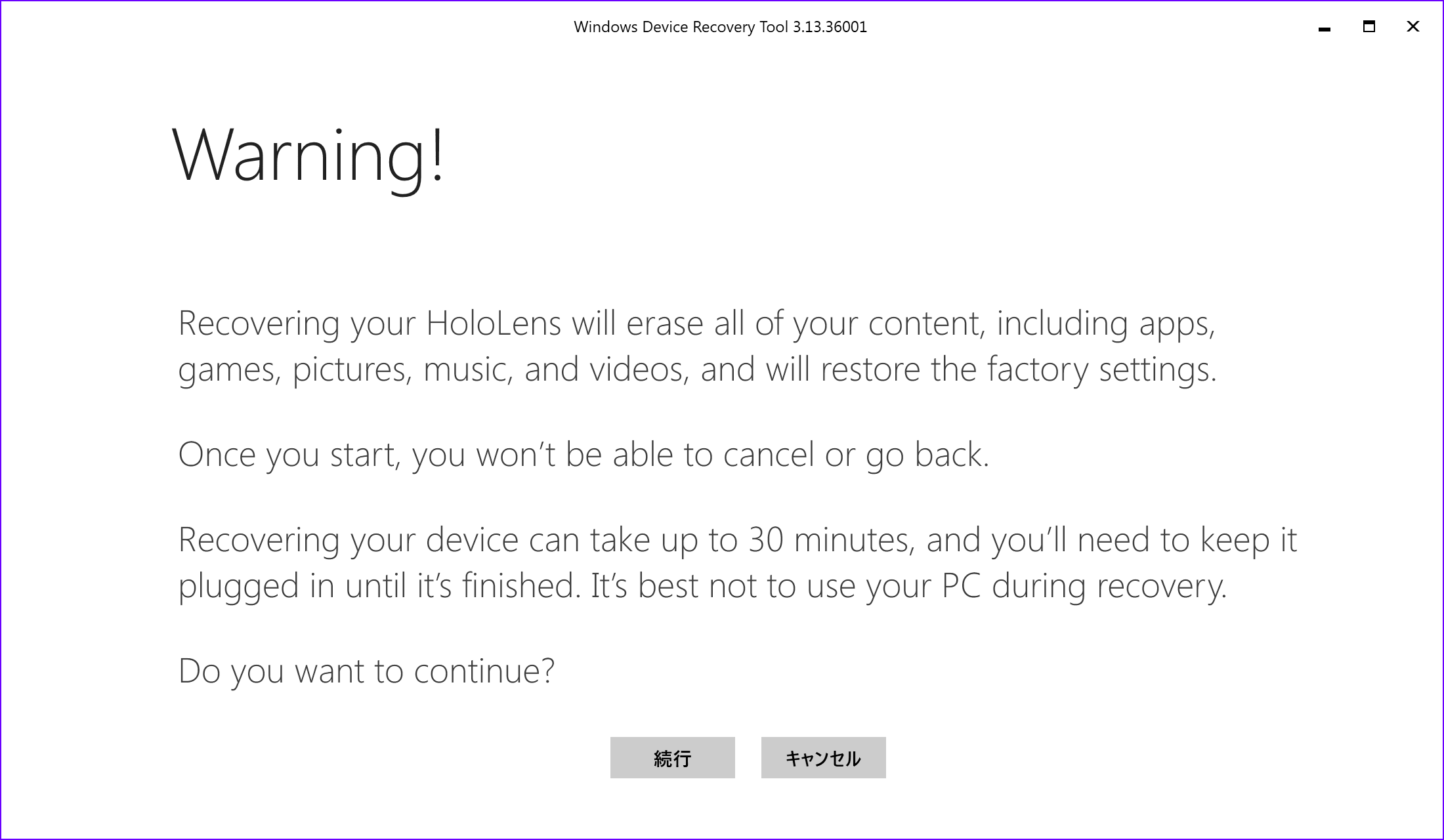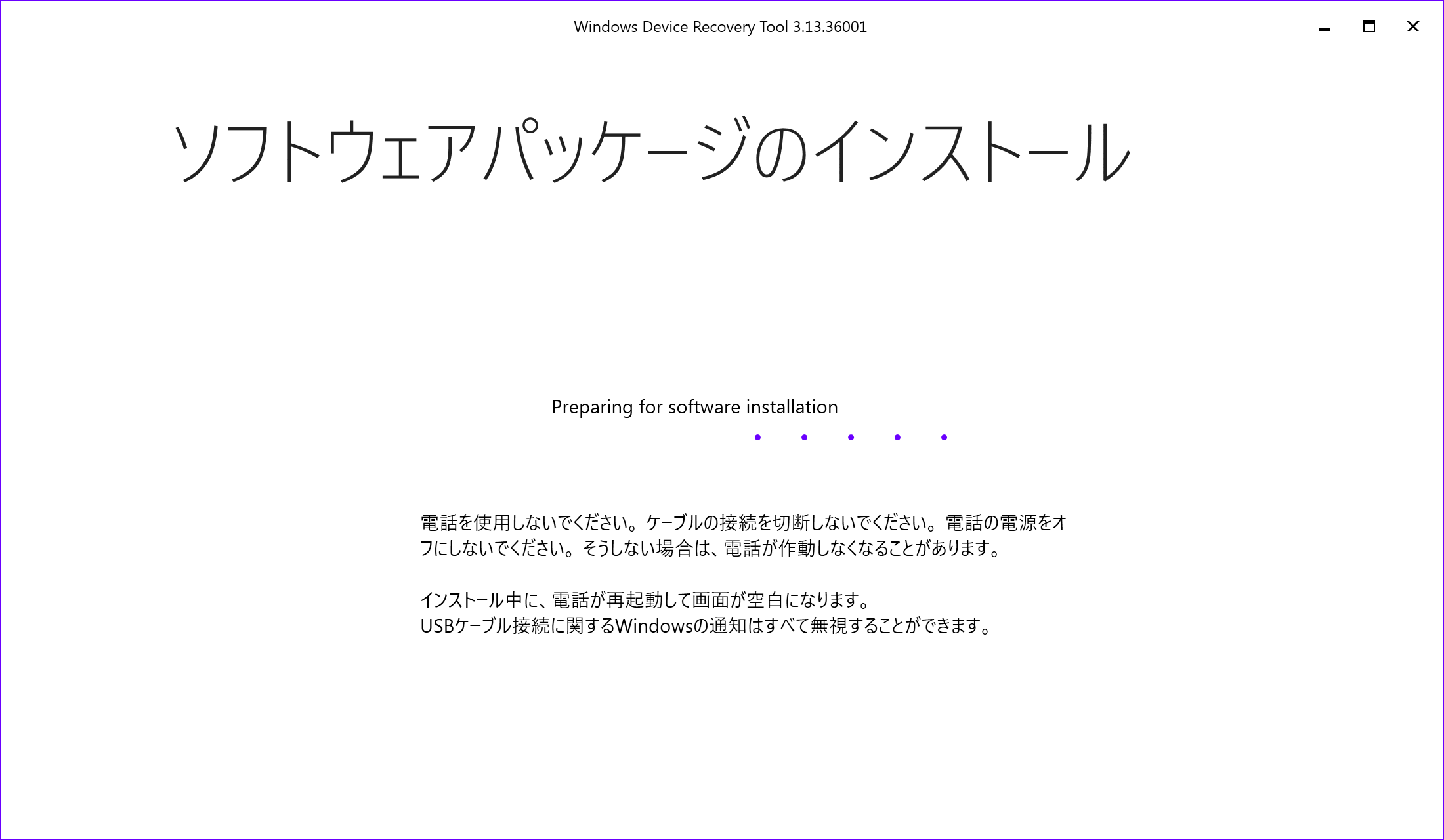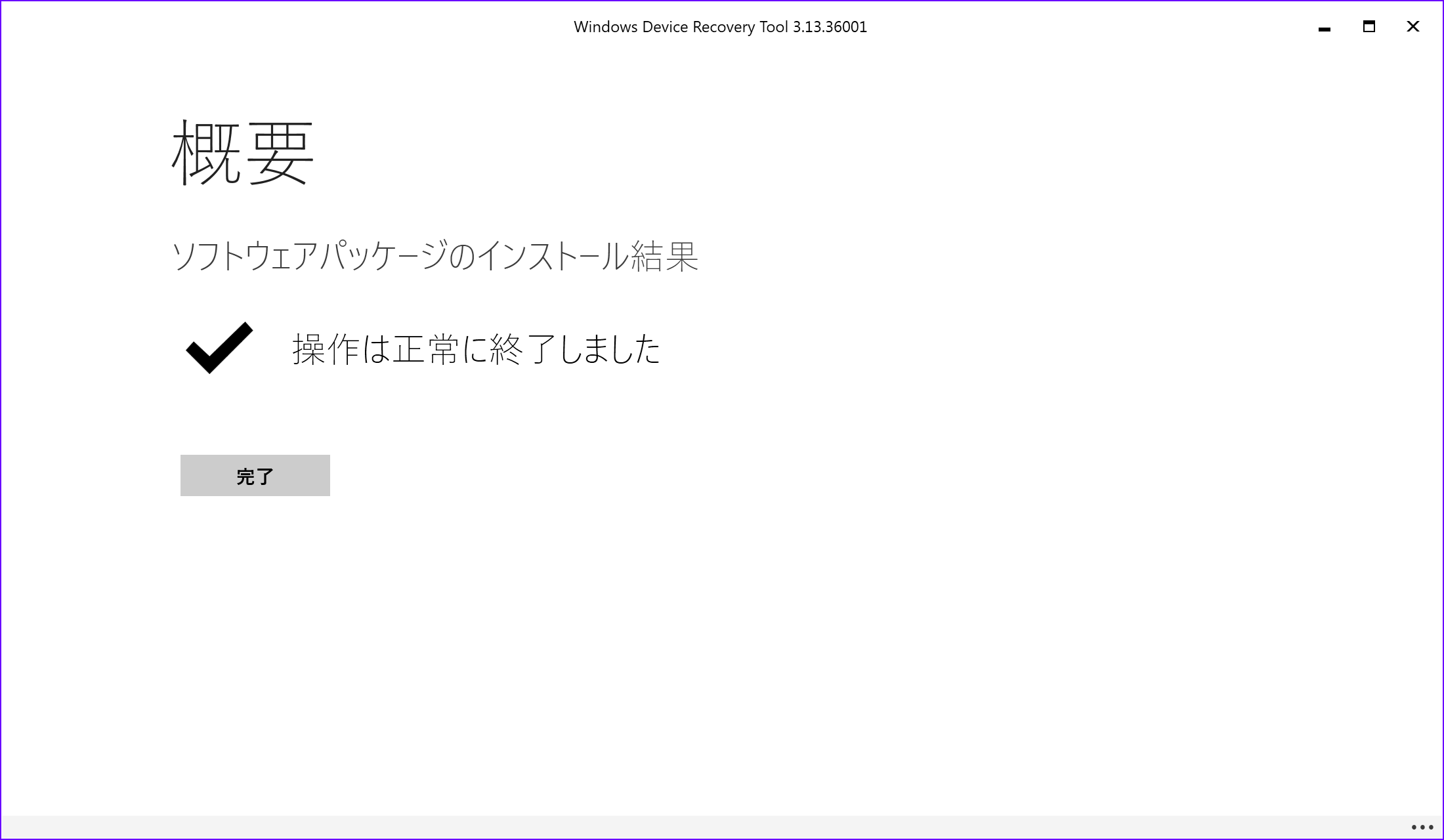HoloLensがなんだか調子悪い、そんな時に Resetしたことがある方は何人もいらっしゃると思います。
この記事では Resetしても HoloLensの調子が悪い時の最終手段をご紹介します。
結論
HoloLensを接続した WindowsPCで Windows Device Recovery Toolを実行してすると、HoloLensを工場出荷状態に戻すことができます。
https://support.microsoft.com/ja-jp/help/12379/windows-10-mobile-device-recovery-tool-faq
謝辞
HoloLensでアプリのアップデートが走ったままで終わらず、HoloLens自体のアップデートも始まらなかったためにリセットしたら、今度は Storeでどのアプリを Air Tapしても無反応(5回リセットしても)になってしまって「HoloLensが33万3千円の首飾りになってしまった」と諦めていた時に、マイクロソフトのエバンジェリストの高橋忍さんに「Windows Device Recovery Toolで HoloLensを出荷時状態に戻せるから試してみて」と教えていただきました。
実際に元通りに戻せたのでその時の手順をまとめてみました。
HoloLens復元までの3段活用
Microsoftの HoloLensサポートのウェブページでは、HoloLensが応答しなかったりソフトウェアやアップデートで問題が発生している場合には以下の3段階の手順を案内しています。
- HoloLensの再起動
- HoloLensのリセット
- HoloLensのリカバリ
それぞれは以下のような違いがあります。
1. HoloLensの再起動
PCでいうところの再起動と同じです。
電源ポタンを長押しします。
あるいは「Hey Cortana, restart the device.」と話しかけます。
2. HoloLensのリセット
Windows Holographic Softwareのバージョンは保持され、それ以外は工場出荷時の設定に戻ります。
アプリ、写真、設定などの個人データは全て削除されます。
バッテリー残量が40%以上あることを確認してから実行します。
メインメニュー > Settings > Update & Security > Reset > Reset device
3. HoloLensのリカバリ
最新バージョンの Windows Holographic Softwareがインストールされた状態で工場出荷時の設定に戻ります。
アプリ、写真、設定などの個人データは全て削除されます。
詳細な手順は以下の通りです。
用意するもの
- インターネットに接続できているWindows 10以降の PC
- 10Gb以上の空き容量
- HoloLensに付属の Micro USBケーブル
Windows Device Recovery Toolをダウンロード
下記URLにアクセスして「Windows Device Recovery Tool のダウンロード」をクリックしてPCにダウンロードし、インストールします。
https://support.microsoft.com/ja-jp/help/12379/windows-10-mobile-device-recovery-tool-faq
電源を入れた HoloLensと PCを Micro USBケーブルで接続する
この記事にたどり着いている方ならば言うまでもないことですが、そうでない方は純正のケーブルを使うことをお勧めします。
データ転送できないケーブルや HoloLensの充電に適さないケーブルはダメです。
Windows Device Recovery Toolを実行する
デスクトップにショートカットが出来上がっているのでダブルクリックして実行します。
電話の選択
Microsoft HoloLensが表示されますのでクリックします。
HoloLensが自動的に検出されない場合は「電話が検出されませんでした」をクリックして指示に従いましょう。
Windows セキュリティの重要な警告が表示されたら
適切な設定を行いましょう。セキュリティ要件が厳しくないならば特に設定などを変更せずに「アクセスを許可する」をクリックしても大丈夫です。
電話の情報
ソフトウェアをインストールをクリックします。
ファイルのダウンロードが始まる(2018/02/10現在、1.58Gb)
Warning!
何もかも削除して工場出荷時状態に戻しますよ、というワーニングが表示されたら「続行」ボタンをクリックします。
なお、完了まで30分以上は掛かり、その間PCでは他に何もしないことを推奨しています。
いろいろインストールされる
インストール完了=出荷時状態に戻る
1~2分ほどで懐かしい曲がスピーカーから流れだし、インストールが完了した事を告げる画面に変わりますので「完了」をクリックします。
初期設定をやり直す
Windows Device Recovery Toolを終了して HoloLensの初期設定を行いましょう。
アップデートも完了できるし、StoreでアプリをインストールすることもできるようにHoloLensが見事に復活しました。